Wenn du eine Website betreibst, hast du wahrscheinlich schon einmal das Wort Bandbreite gehört. Das ist die Datenmenge, die deine Website an die Besucher sendet. Das bedeutet, dass jedes Mal, wenn eine Seite geladen wird, ein Bild erscheint oder ein Video abgespielt wird, Bandbreite verbraucht wird.
Bei Kinsta wird die Bandbreite auf zwei Arten erwähnt. Es gibt die Server-Bandbreite, also die Daten, die dein Ursprungsserver direkt an die Besucher sendet, und die CDN-Bandbreite, die vom CDN von Kinsta kommt, wenn es zwischengespeicherte Dateien wie Bilder, CSS oder JavaScript aus dem Cloudflare-Netzwerk bereitstellt.
Was bei der Bewertung der Leistung und der Nutzung des Plans jedoch wirklich zählt, ist die Server-Bandbreite. Diese Zahl spiegelt die tatsächlichen Daten wider, die dein Server als Antwort auf echte Besucheranfragen sendet, und das ist der Schwerpunkt dieses Artikels.
Je weniger Arbeit dein Server zu erledigen hat, desto besser. Kinsta bietet verschiedene Tools an, mit denen du die Bandbreitennutzung deiner Website reduzieren und sie gleichzeitig schneller laden kannst.
Was bei Kinsta zur Server-Bandbreite zählt
Wenn ein Besucher auf deiner Website ankommt, ruft sein Browser nicht nur eine Datei ab. Er kann die Haupt-HTML-Datei, mehrere CSS-Dateien, einige JavaScript-Dateien, Bilder, Schriftarten und möglicherweise sogar ein Video anfordern.
Für jede dieser Anfragen muss dein Server etwas zurückschicken, und diese Datenübertragungen machen zusammen die Bandbreite deines Servers aus.
Die gute Nachricht ist, dass nicht alles gezählt wird. Wenn deine Website bereits ein Content Delivery Network (CDN) oder Edge Caching nutzt, werden diese Anfragen dort bearbeitet und beanspruchen die Bandbreite deines Servers überhaupt nicht. Wir zählen auch nicht den Verkehr zur WordPress-Anmeldeseite, und gewöhnliche Bots oder Crawler, die sich selbst identifizieren, werden automatisch herausgefiltert.
Die Bandbreitenzahl, die du in MyKinsta siehst (Benutzername > Unternehmenseinstellungen > Analytics > Server-Bandbreite), spiegelt also die tatsächlichen Daten wider, die dein Ursprungsserver als Antwort auf echte Besucheranfragen sendet.
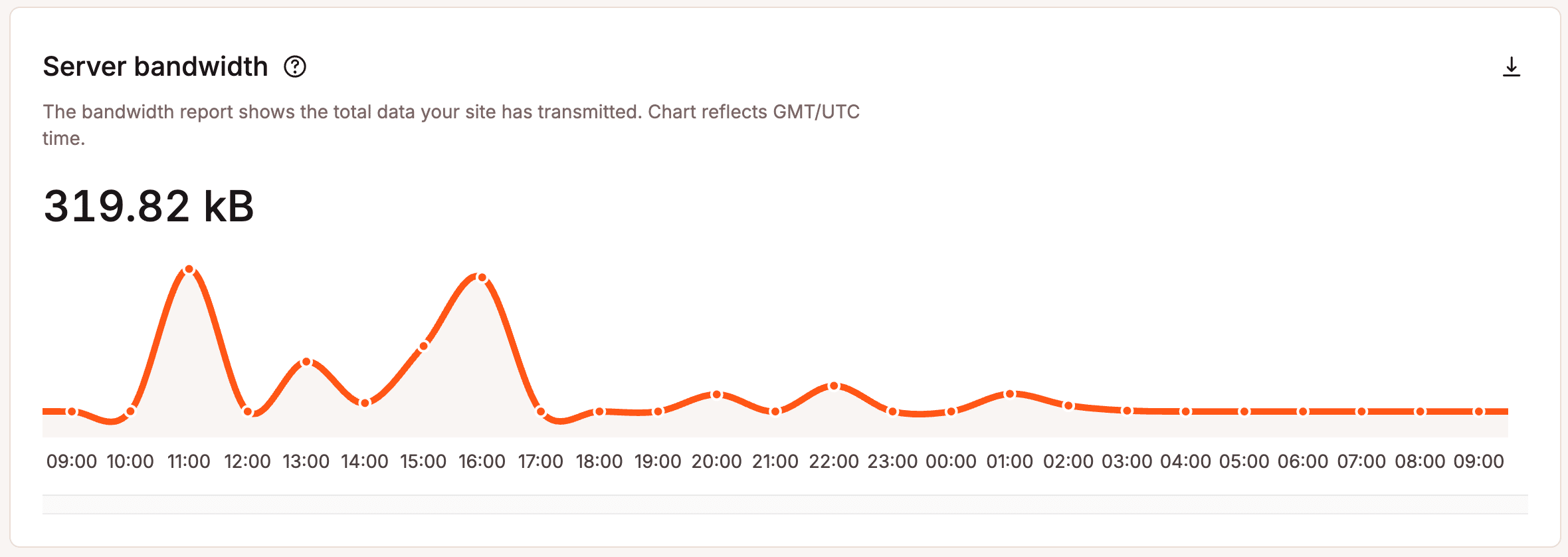
Mit anderen Worten: Je mehr du den Datenverkehr auf das CDN und den Edge-Cache verlagern kannst, desto geringer ist die Last auf deinem Server.
Entlaste deinen Server mit dem CDN von Kinsta
Eine der einfachsten Möglichkeiten, die Bandbreitenbelastung deines Servers zu reduzieren, besteht darin, die Last auf mehrere Systeme zu verteilen. Hier kommt ein CDN ins Spiel.
Das CDN von Kinsta ist in jedem Tarif enthalten und wird durch das riesige globale Netzwerk von Cloudflare unterstützt. Anstatt dass jeder Besucher Dateien direkt von deinem Ursprungsserver abruft, werden deine statischen Inhalte (wie Bilder, CSS, JavaScript, Schriftarten oder PDFs) zwischengespeichert und von dem Rechenzentrum ausgeliefert, das sich am nächsten zu ihnen befindet.
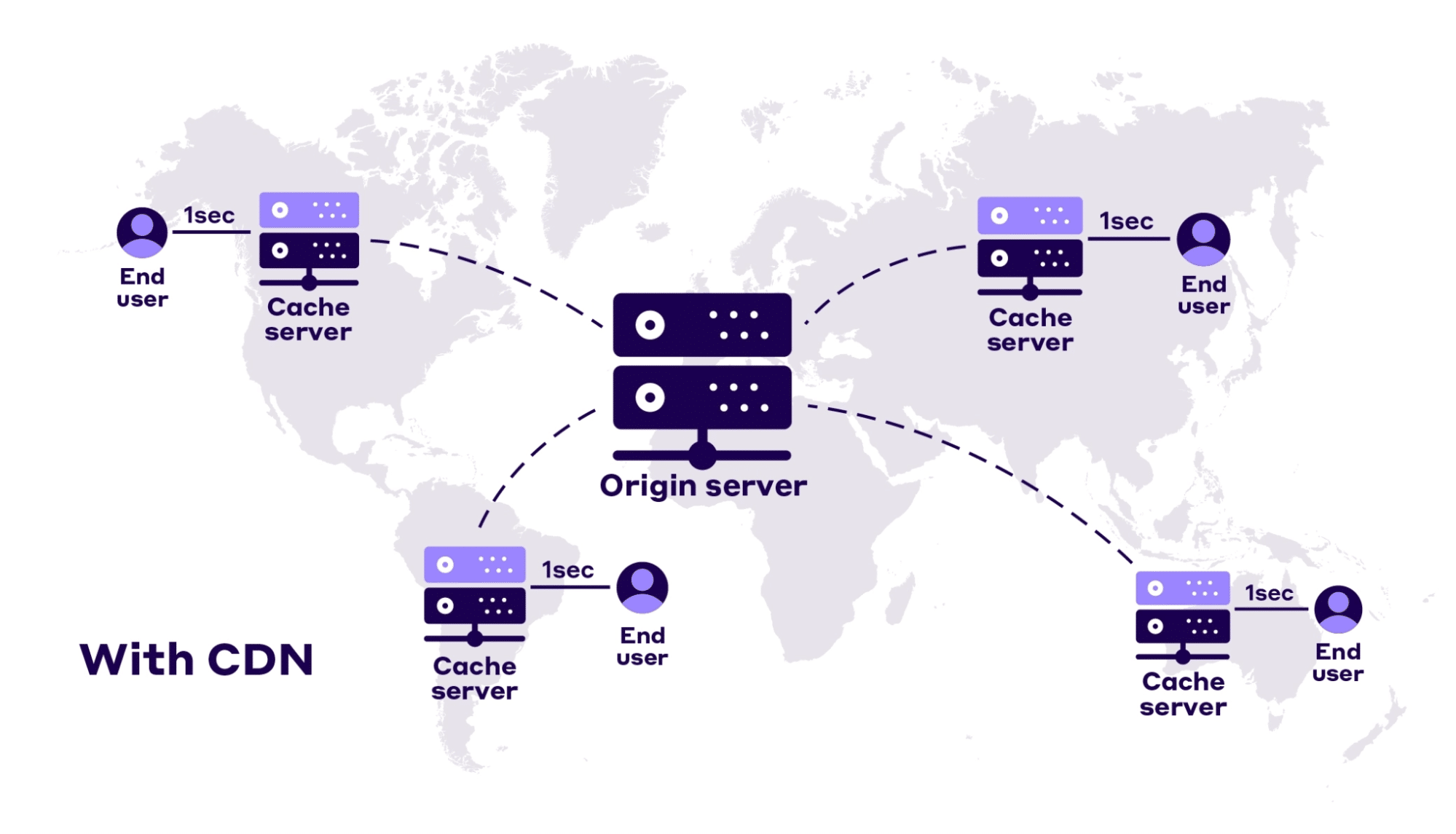
Das bedeutet, dass deine Website weltweit schneller geladen wird und dein Ursprungsserver eine Menge Bandbreite spart, weil er diese Dateien nicht wiederholt senden muss.
Das Aktivieren ist ganz einfach. Gehe in deinem MyKinsta-Dashboard zu WordPress Websites > sitename > Caching > CDN > CDN aktivieren.
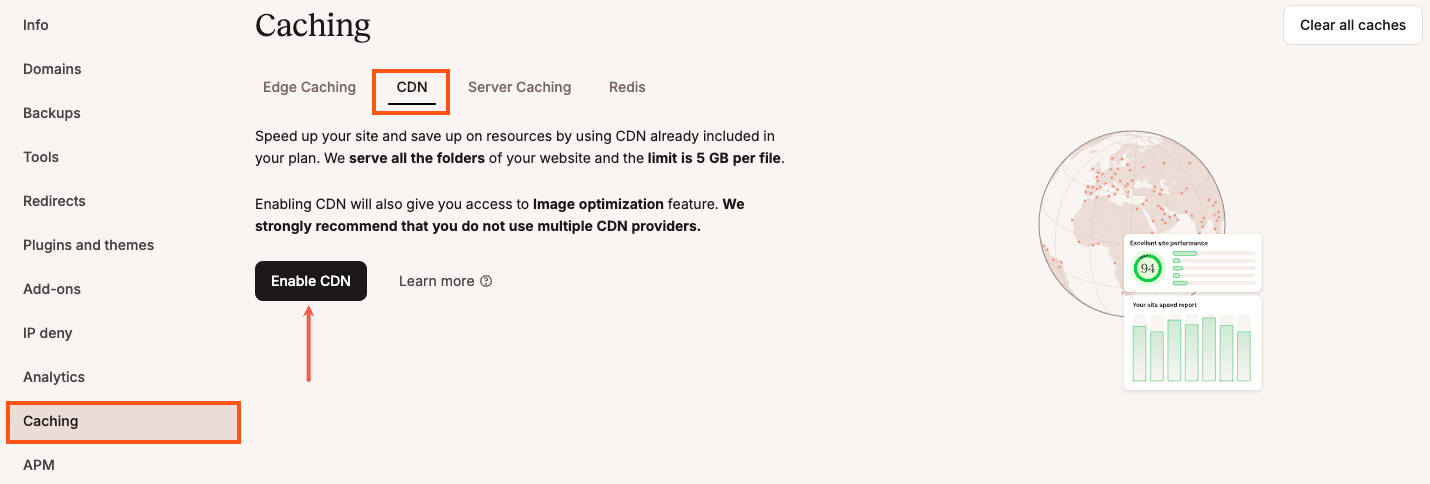
Bestätige diese Änderung, indem du auf die Schaltfläche CDN aktivieren in dem Pop-up/modalen Fenster klickst.

Mit nur wenigen Klicks werden statische Dateien bis zu einer Größe von 5 GB im Cache gespeichert. Wenn du ein CDN eines Drittanbieters benutzt hast, solltest du dieses zuerst deaktivieren, um Konflikte zu vermeiden.
Ein netter Bonus ist, dass das CDN von Kinsta die primäre Domain deiner Website verwendet und nicht eine sekundäre CDN-URL. Das sorgt für mehr Übersichtlichkeit und stellt sicher, dass deine Inhalte auch dann noch funktionieren, wenn du den Anbieter wechselst.
Noch besser ist, dass das CDN von Kinsta über eine automatische Bildoptimierung verfügt. Und das führt zum nächsten Tool.
Verkleinere deine Bilder mit der integrierten Optimierung
Bilder machen oft einen großen Teil der Bandbreitennutzung auf deiner Website aus. Wenn du sie optimierst, verkürzt du nicht nur die Ladezeiten, sondern reduzierst auch den Datentransfer und sparst so Bandbreite für das, was wirklich wichtig ist.
Auf der CDN-Seite klickst du auf Einstellungen, um die Bildoptimierung für deine WordPress-Website zu konfigurieren und zu aktivieren. Das CDN von Kinsta muss aktiviert sein.
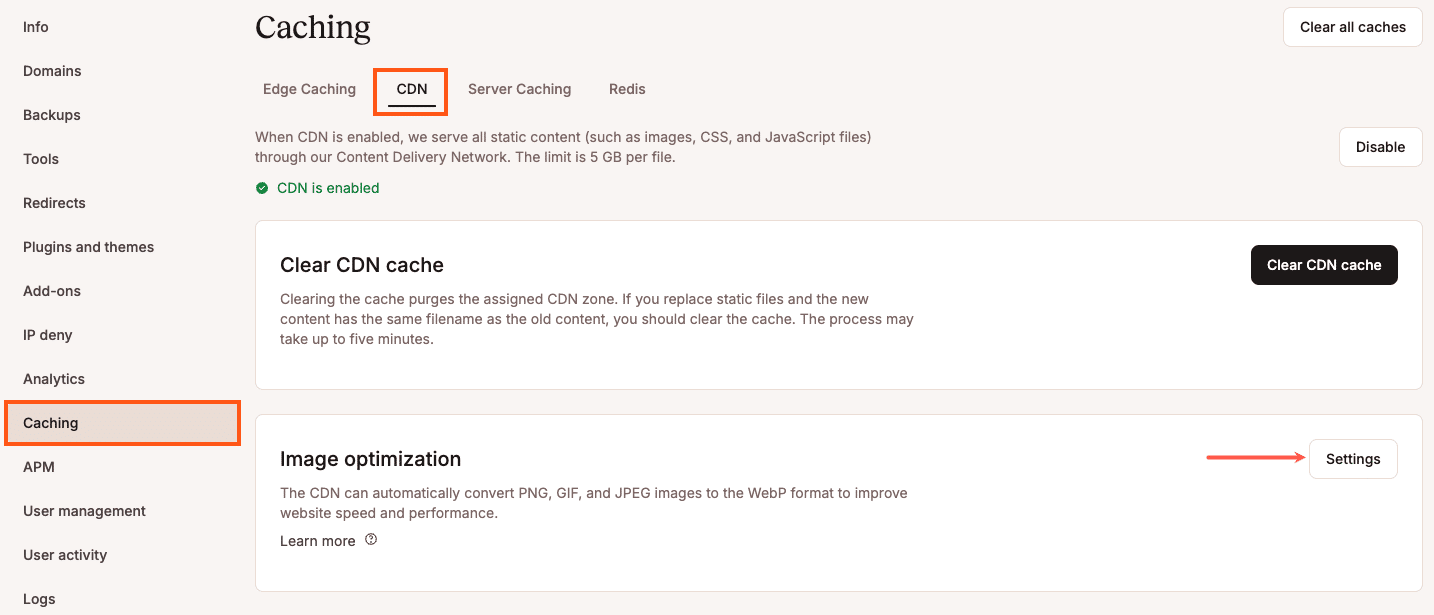
Wenn du diese Funktion aktivierst, werden deine Bilder sofort in kleinere, moderne Formate wie WebP umgewandelt und nur dann angezeigt, wenn sie kleiner als das Original sind.
Du hast die Wahl zwischen einer verlustfreien Optimierung, bei der die Schärfe jedes Pixels erhalten bleibt, und einer verlustbehafteten Optimierung, bei der die Dateigröße weiter komprimiert wird, allerdings auf Kosten einer geringfügig schlechteren Bildqualität.
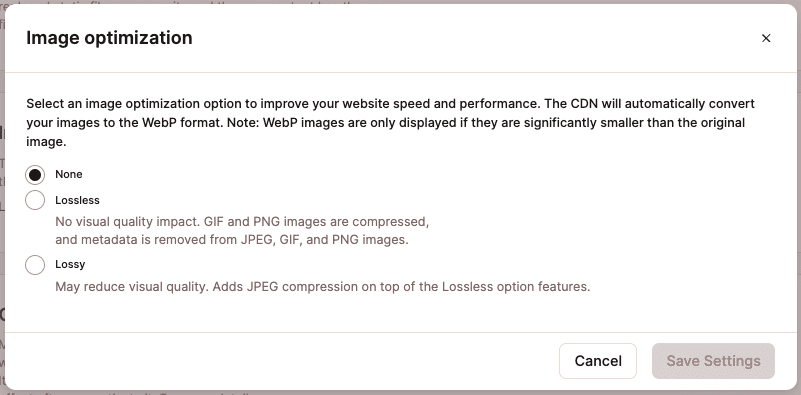
In jedem Fall werden diese optimierten Versionen nicht auf deinen Speicherplatz angerechnet und im Cache gespeichert, so dass deine Besucher immer die leichteste und schnellste Version erhalten, ohne deine Bandbreite zu strapazieren.
Kurz gesagt: Wenn du das CDN von Kinsta aktivierst, ist das eine der Änderungen, die du sofort umsetzen kannst. Du wirst schnellere Ladezeiten, weniger Ursprungsanfragen und einen weitaus geringeren Bandbreitenverbrauch feststellen, ohne dass du auch nur eine einzige Zeile deines Codes verändert hast.
Schnellere Bereitstellung ganzer Websites mit Edge Caching
Während sich das CDN um deine statischen Dateien kümmert, müssen deine Websites selbst noch ausgeliefert werden. Bei jedem Besuch muss dein Server normalerweise den kompletten HTML-Code der Website zurücksenden. Hier kommt das Edge Caching ins Spiel.
Beim Edge-Caching speichert Kinsta den HTML-Code deiner Website im Cache und verteilt ihn über das globale Netzwerk von Cloudflare, ähnlich wie ein CDN es bei statischen Dateien tut.
Das Ergebnis ist, dass die Besucher/innen die Website nicht mehr bei jedem Seitenaufruf über deinen Ursprungsserver aufrufen müssen, sondern die Website selbst von einem der über 300 Edge-Standorte von Cloudflare geliefert bekommen.
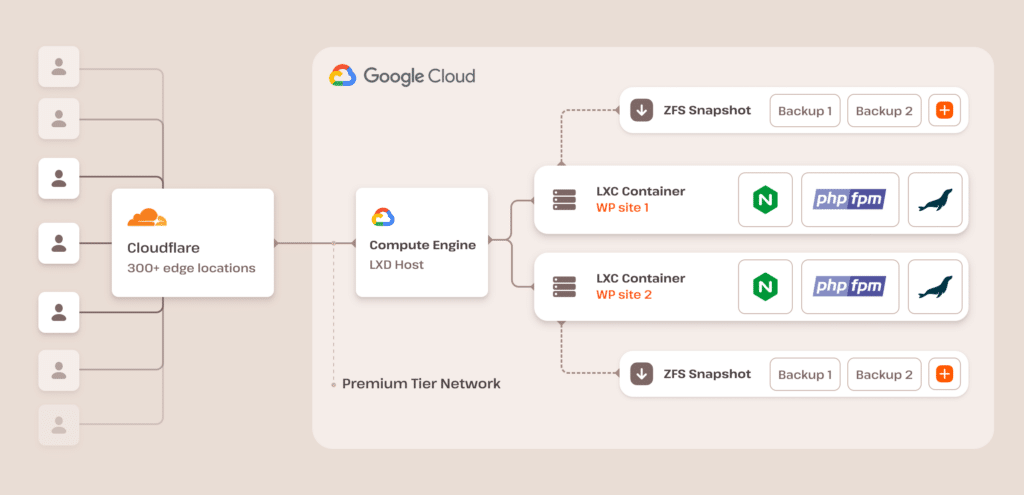
Das beschleunigt die Ladezeiten und verringert die Bandbreite, die dein Ursprungsserver verarbeiten muss.
Um das CDN in MyKinsta zu aktivieren, gehe zu WordPress Websites > sitename > Caching > Edge Caching und klicke auf Enable.
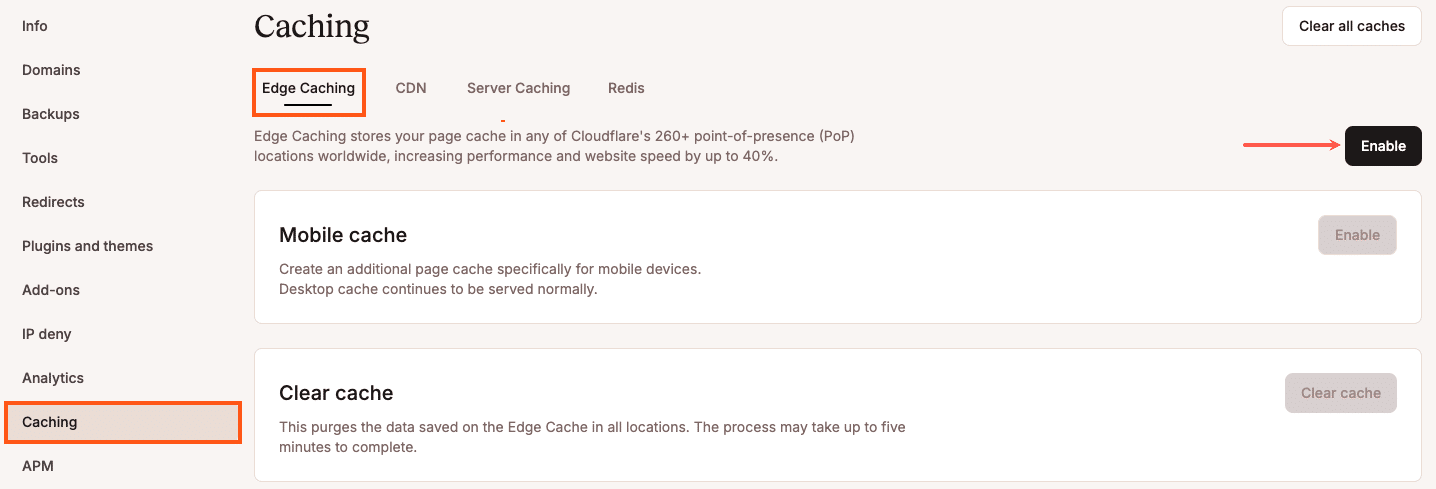
Sobald die Option aktiviert ist, werden zwischengespeicherte Seiten standardmäßig 24 Stunden lang automatisch am Rand bereitgestellt. Wenn deine Inhalte nicht oft aktualisiert werden, kannst du die Gültigkeitsdauer ändern, indem du auf die Registerkarte Server-Caching gehst und auf Cache-Ablauf ändern klickst.

Wähle in dem erscheinenden Modal die gewünschte Cache-Ablaufzeit aus und klicke auf Ablauf ändern.

Du kannst den Cache auch jederzeit direkt in MyKinsta, in deinem WordPress-Dashboard oder in der WP-CLI löschen.

Die Auswirkungen können dramatisch sein. Bei Tests wurden die Ladezeiten von Websites mit Edge-Caching fast halbiert und die Zeit bis zum ersten Byte (TTFB) um mehr als 50 % reduziert. Und weil die Websites aus dem Cloudflare-Netzwerk statt aus dem eigenen Netzwerk bereitgestellt werden, verlässt weniger Bandbreite deinen Server.
Zusammen decken das CDN und das Edge Caching fast alles ab, was der Browser eines Besuchers braucht: statische Dateien und vollständige HTML-Seiten. Wenn du beides kombinierst, wird deine Website schneller und dein Server bleibt schlank.
Schütze deine Assets (Hotlink-Schutz + Länderliste)
Bis jetzt haben wir uns damit beschäftigt, wie du deine Inhalte effizienter bereitstellen kannst. Aber wie kann man verhindern, dass unnötiger Datenverkehr deine Bandbreite auffrisst? Auch dabei können dir ein paar praktische Kinsta-Funktionen helfen.
Hotlink-Schutz
Hotlinking liegt vor, wenn eine andere Website deine Bilder oder Dateien direkt von deinem Server einbettet, anstatt sie selbst zu hosten. Auf den ersten Blick scheint das kein großes Problem zu sein, aber es kann sich schnell summieren.
Ein klassisches Beispiel ist, dass die Huffington Post einen Cartoon mit mehreren Bildern von The Oatmeal. Da die Huffington Post einen enormen Datenverkehr hatte, entstanden für The Oatmeal hohe Kosten für die Bandbreite. Wie es sich für The Oatmeal gehört, tauschte Matthew Inman die Bilder durch einen frechen Ersatz aus.
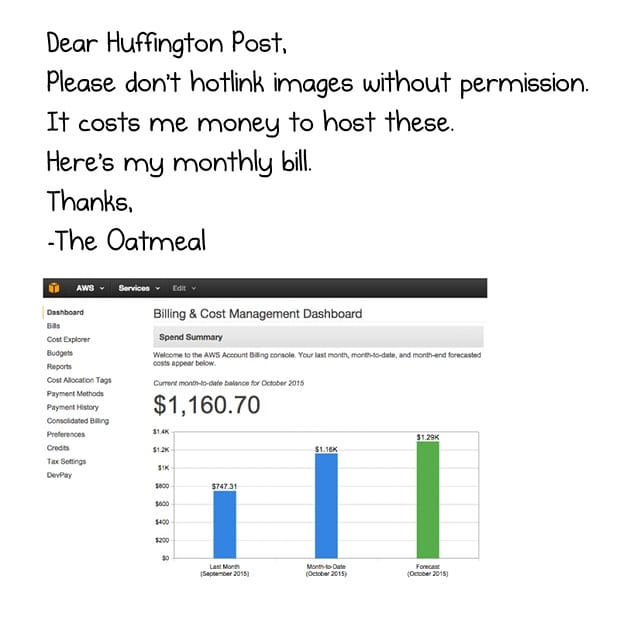
Aber der Punkt war klar: Hotlinking kostet die ursprüngliche Website echtes Geld und Ressourcen.
Wenn der Hotlink-Schutz aktiviert ist, werden diese Trittbrettfahrer-Anfragen blockiert und du sparst deine Bandbreite für deine tatsächlichen Besucher. Bei Kinsta kann dieser Schutz schnell aktiviert werden, indem du dich an unser Support-Team wendest.
Länderzulassungsliste
Manchmal möchtest du, dass deine Website nur für Menschen in bestimmten Regionen zugänglich ist. Wenn dein Publikum hauptsächlich aus der Region kommt, deine Besucherprotokolle aber viele Anfragen aus Ländern zeigen, die du nicht bedienst, sind diese Anfragen nur verschwendete Bandbreite.
Wenn du unser Support-Team bittest, eine Liste mit Länderzulassungen zu aktivieren, kannst du unnötigen Datenverkehr blockieren und deine Bandbreitennutzung dort konzentrieren, wo sie am wichtigsten ist.
Diese beiden Schutzmaßnahmen sind einfach, aber wirkungsvoll. Sie sparen Bandbreite, schützen deine Inhalte, entlasten den Server und sorgen dafür, dass deine Besucher das beste Erlebnis haben, ohne mit unnötigem Datenverkehr zu konkurrieren.
Zusammenfassung
Mit Kinsta ist es nicht kompliziert, die Bandbreite zu reduzieren, denn der Großteil der Arbeit ist bereits integriert.
Das Beste daran ist, dass du nicht raten musst, ob es funktioniert. In MyKinsta kannst du deine Bandbreitennutzung im Laufe der Zeit verfolgen, tägliche Trends vergleichen und genau sehen, wie viel du eingespart hast. Auf diese Weise hast du Monat für Monat die Kontrolle über deine Ressourcen.
Fang klein an, indem du das CDN aktivierst oder das Edge-Caching einschaltest, und überprüfe deine Analysen nach ein paar Tagen. Die Chancen stehen gut, dass du schnellere Ladezeiten, einen geringeren Serverbedarf und einen deutlichen Rückgang der Bandbreitennutzung feststellen wirst. Von da an kannst du die anderen Tools zur Feinabstimmung deiner Einrichtung einsetzen.
Wenn du dich fragst, welcher Tarif der richtige für deine Website ist, oder wenn du überlegst, auf bandbreitenbasiertes Hosting umzusteigen, steht dir unser Team gerne zur Verfügung. Informiere dich über unsere Tarife oder wende dich an unseren Vertrieb, um die beste Option für deine speziellen Bedürfnisse zu finden .


